问:一楼二楼各弄一个路由器怎么用手机设置?
答:第一个路由器需与光猫/宽带网线连接起来,然后设置它正常上网;第二个路由器用网线与第一个路由器连接起来,然后用手机设置第二个路由器上网即可。
这里我们假设光猫安装在一楼,并且一楼的路由器与光猫连接后设置好了,现在一楼的路由器可以上网了。下面重点介绍使用手机设置二楼路由器上网的方法,请按照下面的步骤操作。
注意:
如果你的场所中,连接光猫/宽带网线的这个路由器还不能上网,可以阅读下面的文章,按照文章中的方法,先把它设置上网。

设置步骤:
1.把二楼的路由器放置在合适的位置,并网线把它的WAN口或者WAN/LAN口,与一楼路由器的LAN口或者WAN/LAN口连接起来。
2.在二楼路由器的背面查看它的默认WiFi名称和登录地址等初始信息。

3.手机连接到二楼路由器的默认WiFi网络。
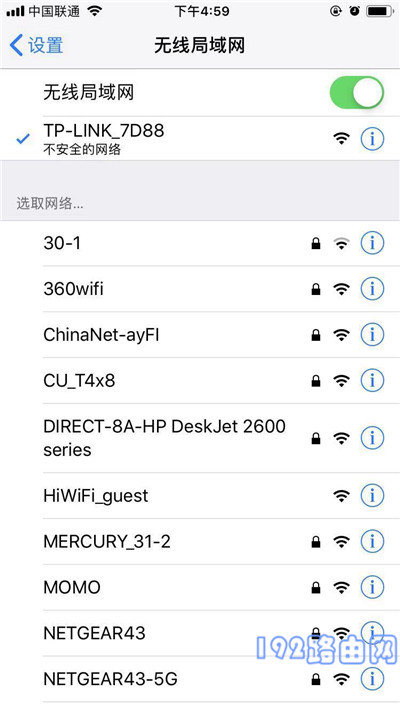
注意:
此时手机不能上网是正常现象,但是手机是可以对二楼路由器进行配置的;因为使用手机设置路由器的时候,不需要手机处于上网状态。
4.大多数的路由器,当手机连接到它的默认WiFi网络后,手机的浏览器中会自动弹出设置向导页面。如果没有弹出设置页面,需要在手机的浏览器中输入步骤2查看到的登录地址,手动打开设置界面。
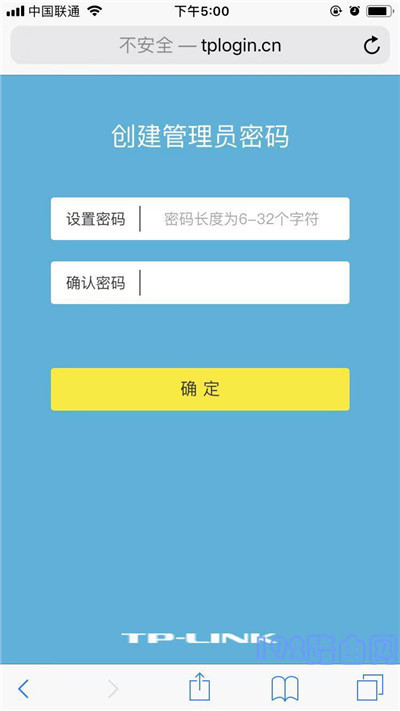
5.把二楼路由器的上网方式设置为:自动获得IP地址(动态IP),如下图所示。
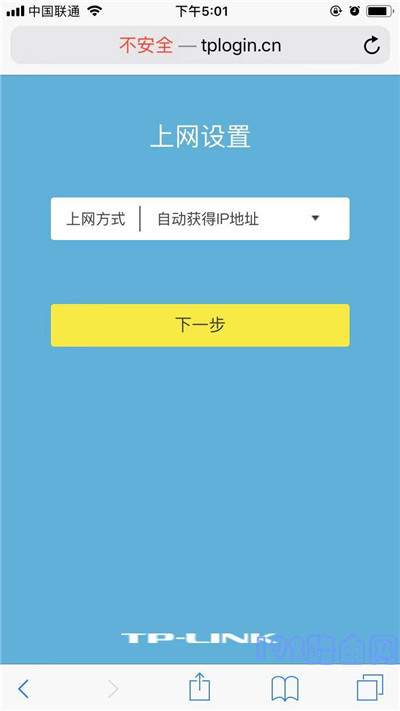
注意:
有些品牌的无线路由器,检测到上网方式是 动态IP 的时候,会自动跳转到无线设置页面,不会出现确认页面。
6.设置二楼路由器的WiFi名称和密码。注意最好不要与一楼路由器的WiFi名称相同。
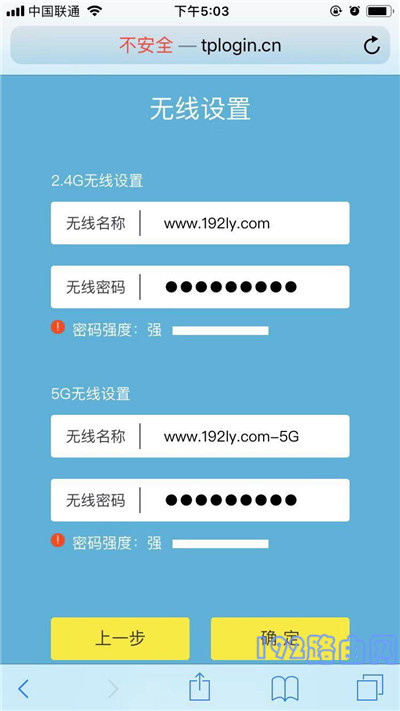
7.页面上出现相关配置信息,表示配置完成,可以关闭设置页面了。
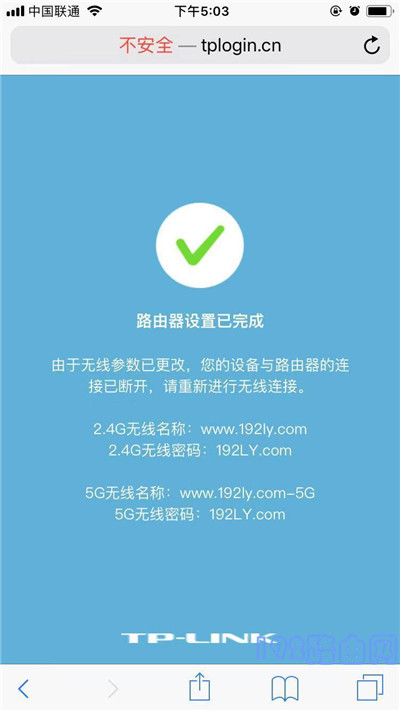
原创文章,作者:陌上归人,如若转载,请注明出处:http://luyouqi.baihuahai.com/qiu-zhu/32545.html
